- Acabaste de comprar uma nova chave de licença para o Windows. Queres saber se é de retalho, OEM ou de volume?
- Queres saber se podes mover a licença atual do Windows para um novo computador ou se tens de comprar um novo?
- Só queres ter a certeza de que o vendedor de chaves Windows baratas não te enganou?
A Microsoft não está a facilitar a tarefa dos clientes habituais de determinar o licenciamento do Windows e dos produtos Office.
Se comprares um computador com uma licença pré-instalada do Windows 10, é provável que nunca te incomodes com isto. Mas, se fores do tipo "faça você mesmo", talvez queiras descobrir que tipo de licença do Windows 10 estás a utilizar. Porquê? Porquê? As versões de retalho podem ser transferidas para novo hardware, enquanto as licenças OEM não podem.
Lê também o artigo sobre Tipos de licença do Windows e como descobrir qual a versão do Windows que estás a utilizar atualmenteou o instala a edição do Windows.
Como descobrir o tipo de licença do Windows ativa em um computador
- Abre o Executa o diálogo (WIN + R).
- Tipo cmd e pressiona Enter para abrir o prompt de comando.
- Na nova janela, escreve slmgr /dli e prime Enter.
- No Anfitrião de scripts do Windows lê a janela canal para a licença atual.
Este método funciona tanto no Windows 10 como no Windows 11.
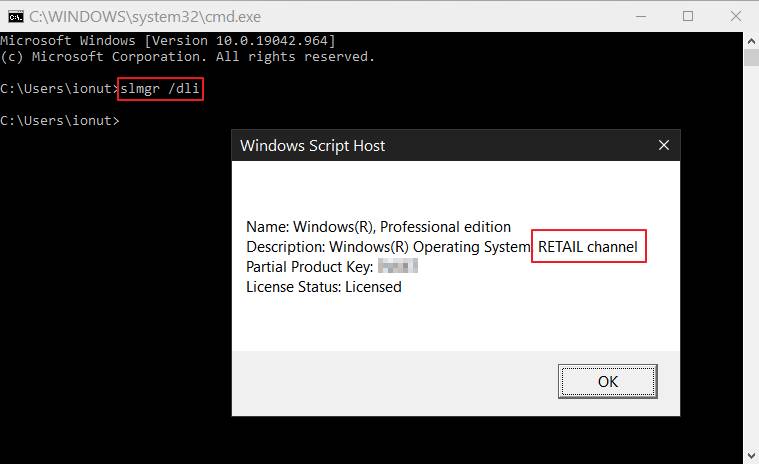
Esta janela também mostra os últimos 5 dígitos da tua chave de produto do Windows. Escrevi um artigo separado sobre como o recuperas.
Conheces outras formas de verificar o tipo de licença atual do Windows? Diz-me nos comentários abaixo.







